2018 FIAT 500L USB
[x] Cancel search: USBPage 10 of 240

INSTRUMENTPANEL
Type og plassering av kommandoer, instrumenter og kontrollamper kan variere avhengig av versjon.
1. Stillbare og justerbare ventilasjonsdyser 2. Radioknapper på rattet (for versjoner/markeder der dette finnes) 3. Kommandohendel for utvendigelys
4. Instrumentbord 5. Hendel for vindusvisker bak-/frontrute/tripp-computer 6. Midtre stillbare og justerbare ventilasjonsdyser 7. Øvre faste
ventilasjonsdyse 8. Kollisjonspute foran på passasjersiden 9. Øvre oppbevaringsskuff (for versjoner/markeder der dette er tilgjengelig kan skuffen
være klimatisert) 10. Hanskerom 11. Nedre hanskerom 12. Betjeningsknapper 13. Anordning for oppvarming/ventilasjon eller manuelt klimaanlegg
(for versjoner/markeder, der dette er tilgjengelig) eller automatisk to-soners klimaanlegg (for versjoner/markeder, der dette er tilgjengelig)14. USB-
port/AUX-inngang (for versjoner/markeder der dette er tilgjengelig) 15.Uconnect™(for versjoner/markeder der dette er tilgjengelig) eller
bilstereoanlegg 16. Startanordning 17. Kollisjonspute foran på førersiden 18. Spak for Cruise Control/Speed Limiter (for versjoner/markeder hvor
dette er tilgjengelig)
1F0Y0042C
8
BLI KJENT MED DIN BIL
Page 217 of 240
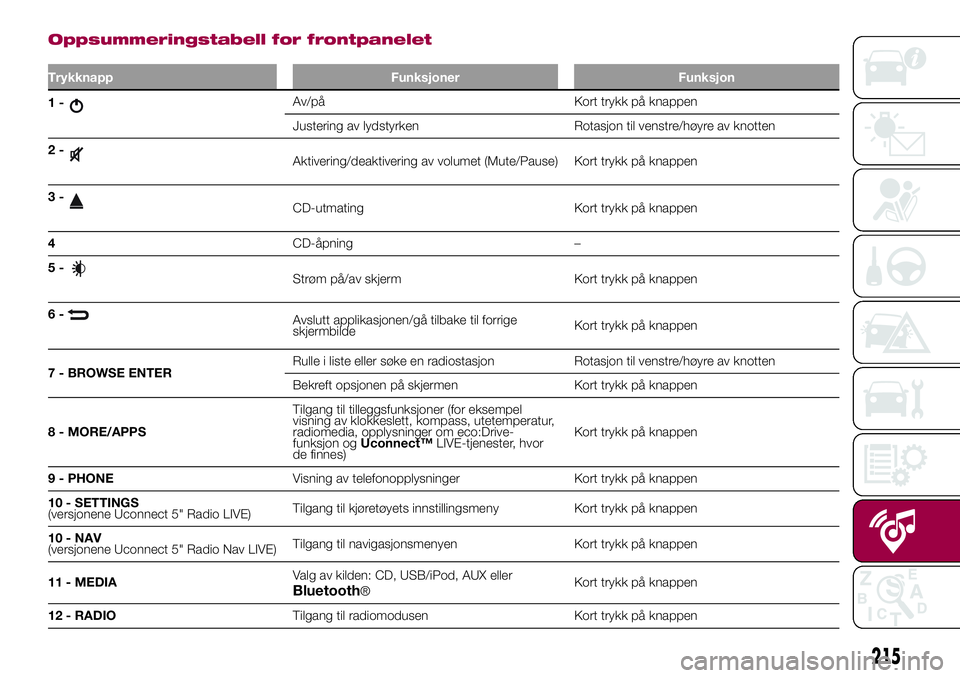
Oppsummeringstabell for frontpanelet
Trykknapp Funksjoner Funksjon
1-Av/på Kort trykk på knappen
Justering av lydstyrken Rotasjon til venstre/høyre av knotten
2-
Aktivering/deaktivering av volumet (Mute/Pause) Kort trykk på knappen
3-
CD-utmating Kort trykk på knappen
4CD-åpning –
5-
Strøm på/av skjerm Kort trykk på knappen
6-
Avslutt applikasjonen/gå tilbake til forrige
skjermbildeKort trykk på knappen
7 - BROWSE ENTERRulle i liste eller søke en radiostasjon Rotasjon til venstre/høyre av knotten
Bekreft opsjonen på skjermen Kort trykk på knappen
8 - MORE/APPSTilgang til tilleggsfunksjoner (for eksempel
visning av klokkeslett, kompass, utetemperatur,
radiomedia, opplysninger om eco:Drive-
funksjon ogUconnect™LIVE-tjenester, hvor
de finnes)Kort trykk på knappen
9 - PHONEVisning av telefonopplysninger Kort trykk på knappen
10 - SETTINGS
(versjonene Uconnect 5" Radio LIVE)Tilgang til kjøretøyets innstillingsmeny Kort trykk på knappen
10 - NAV
(versjonene Uconnect 5" Radio Nav LIVE)Tilgang til navigasjonsmenyen Kort trykk på knappen
11 - MEDIAValg av kilden: CD, USB/iPod, AUX eller
Bluetooth®Kort trykk på knappen
12 - RADIOTilgang til radiomodusen Kort trykk på knappen
215
Page 219 of 240
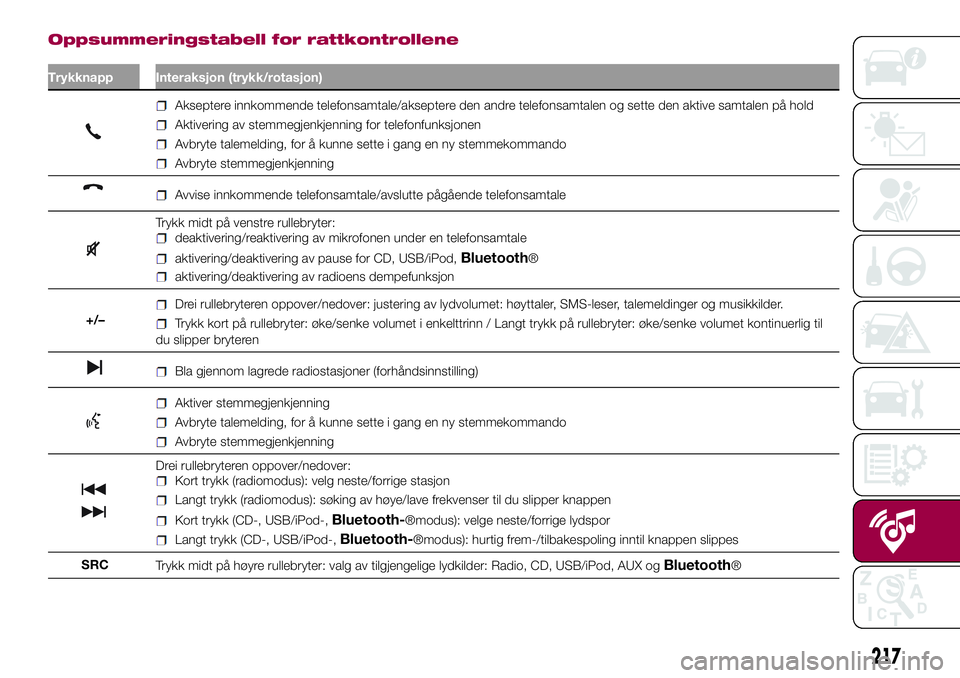
Oppsummeringstabell for rattkontrollene
Trykknapp Interaksjon (trykk/rotasjon)
Akseptere innkommende telefonsamtale/akseptere den andre telefonsamtalen og sette den aktive samtalen på hold
Aktivering av stemmegjenkjenning for telefonfunksjonen
Avbryte talemelding, for å kunne sette i gang en ny stemmekommando
Avbryte stemmegjenkjenning
Avvise innkommende telefonsamtale/avslutte pågående telefonsamtale
Trykk midt på venstre rullebryter:deaktivering/reaktivering av mikrofonen under en telefonsamtale
aktivering/deaktivering av pause for CD, USB/iPod,Bluetooth®
aktivering/deaktivering av radioens dempefunksjon
+/–
Drei rullebryteren oppover/nedover: justering av lydvolumet: høyttaler, SMS-leser, talemeldinger og musikkilder.
Trykk kort på rullebryter: øke/senke volumet i enkelttrinn / Langt trykk på rullebryter: øke/senke volumet kontinuerlig til
du slipper bryteren
Bla gjennom lagrede radiostasjoner (forhåndsinnstilling)
Aktiver stemmegjenkjenning
Avbryte talemelding, for å kunne sette i gang en ny stemmekommando
Avbryte stemmegjenkjenning
Drei rullebryteren oppover/nedover:Kort trykk (radiomodus): velg neste/forrige stasjon
Langt trykk (radiomodus): søking av høye/lave frekvenser til du slipper knappen
Kort trykk (CD-, USB/iPod-,Bluetooth-®modus): velge neste/forrige lydspor
Langt trykk (CD-, USB/iPod-,Bluetooth-®modus): hurtig frem-/tilbakespoling inntil knappen slippes
SRC
Trykk midt på høyre rullebryter: valg av tilgjengelige lydkilder: Radio, CD, USB/iPod, AUX og
Bluetooth®
217
Page 220 of 240

"TOUCH
SCREEN"-FUNKSJON
Systemet bruker "touch screen"-
funksjonen: for å samhandle med ulike
funksjoner, trykker du på de "grafiske
knappene" på displayet.
Bekrefte et valg: trykk på den grafiske
knappen "OK".
Gå tilbake til forrige skjermbilde:
trykk på den grafiske knappen
(slett) eller, avhengig av det aktive
skjermbildet,
/Fullført.
Støtte for USB/iPod/AUX
Bilen har en USB-port/AUX-utgang på
midtkonsollen.
RADIOMODUS
Når du har valgt ønsket radiostasjon blir
følgende informasjon vist på skjermen
(se fig. 164):På den øvre delen: liste med lagrede
radiostasjoner (forhåndsinnstilt) med
markering av stasjonen som spilles for
øyeblikket.
I den midtre delen: Navnet på
gjeldende radiostasjon og
grafikknappene vises (
/), så du
kan velge forrige eller neste stasjon.
I den nedre delen: visning av følgende
grafiske knapper:
"Browse": en liste over tilgjengelige
radiostasjoner;
"AM/FM", "AM/DAB", "FM/DAB":
valg av ønsket frekvensbånd (den
grafiske knappen kan rekonfigureres
avhengig av valgt band: AM,FM o
DAB).
"Tune" : manuell innstilling av
radiostasjonen (ikke tilgjengelig for
DAB-radio);
"Info": ytterligere informasjon om
lydkilden;
"Audio": tilgang til skjermen "Audio
Settings".
Audio-menyen
Gjennom "Audio"-menyen kan du gjøre
følgende justeringer:
"Equalizer" (for versjoner/markeder
hvor dette finnes);
"Balance/fader" (balansejustering av
lyden venstre/høyre og foran/bak);
"Volume/Hastighet" (utelukket
versjoner med HI-FI anlegg) automatisk
volumkontroll basert på hastigheten;
"Loudness" (for versjoner/markeder
hvor dette finnes);
"Auto-On Radio";
"Radio Off Delay".
MEDIA-MODUS
Med Media-modus aktivert, trykk hurtig
på de grafiske knappene
/for
å spille forrige/neste spor eller trykk
på knappene
/og hold dem
nede får å spole sporet bakover/foran
raskt.
Valg av spor (bla)
MERK: For språk som ikke støttes av
systemet og bruker spesialtegn (f.eks.
gresk), er tastaturet ikke tilgjengelig.
I dette tilfellet er funksjonen begrenset.
Bluetooth®-ENHET
RegistrereBluetooth®-lydenheter
For å registrere enBluetooth®-
lydenhet gå frem på følgende måte:
aktivereBluetooth®-funksjonen i
enheten;
trykk på MEDIA-knappen på
frontpanelet;
hvis kilden "Media" er aktiv, trykker
du på den grafiske knappen "Source";
velg media enhetenBluetooth®;
164F0Y1000C
218
MULTIMEDIA
Page 224 of 240
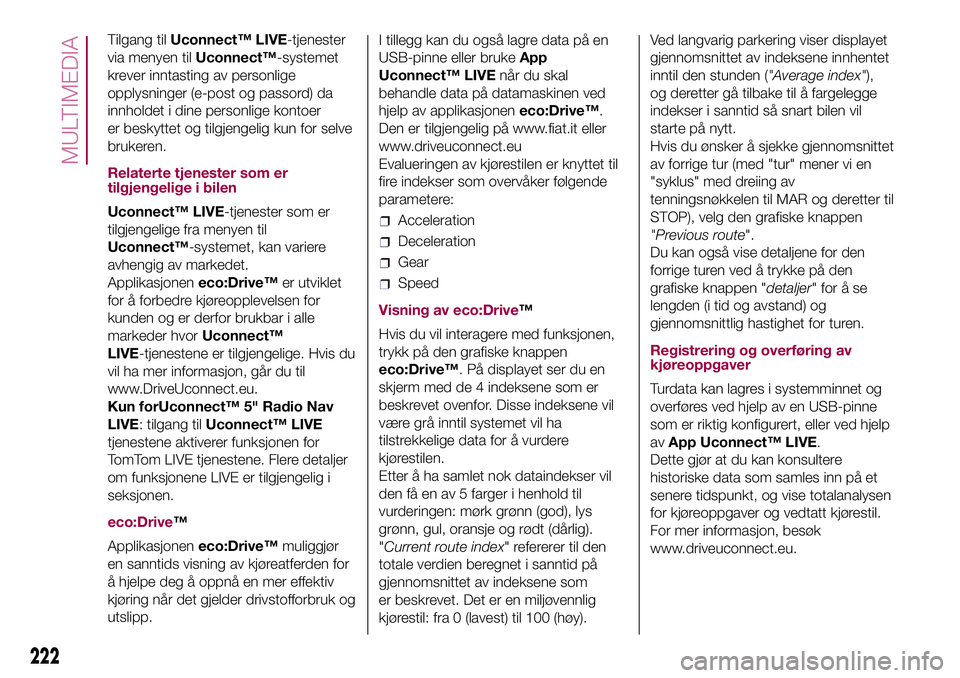
Tilgang tilUconnect™ LIVE-tjenester
via menyen tilUconnect™-systemet
krever inntasting av personlige
opplysninger (e-post og passord) da
innholdet i dine personlige kontoer
er beskyttet og tilgjengelig kun for selve
brukeren.
Relaterte tjenester som er
tilgjengelige i bilen
Uconnect™ LIVE-tjenester som er
tilgjengelige fra menyen til
Uconnect™-systemet, kan variere
avhengig av markedet.
Applikasjoneneco:Drive™er utviklet
for å forbedre kjøreopplevelsen for
kunden og er derfor brukbar i alle
markeder hvorUconnect™
LIVE-tjenestene er tilgjengelige. Hvis du
vil ha mer informasjon, går du til
www.DriveUconnect.eu.
Kun forUconnect™ 5" Radio Nav
LIVE: tilgang tilUconnect™ LIVE
tjenestene aktiverer funksjonen for
TomTom LIVE tjenestene. Flere detaljer
om funksjonene LIVE er tilgjengelig i
seksjonen.
eco:Drive™
Applikasjoneneco:Drive™muliggjør
en sanntids visning av kjøreatferden for
å hjelpe deg å oppnå en mer effektiv
kjøring når det gjelder drivstofforbruk og
utslipp.I tillegg kan du også lagre data på en
USB-pinne eller brukeApp
Uconnect™ LIVEnår du skal
behandle data på datamaskinen ved
hjelp av applikasjoneneco:Drive™.
Den er tilgjengelig på www.fiat.it eller
www.driveuconnect.eu
Evalueringen av kjørestilen er knyttet til
fire indekser som overvåker følgende
parametere:
Acceleration
Deceleration
Gear
Speed
Visning av eco:Drive™
Hvis du vil interagere med funksjonen,
trykk på den grafiske knappen
eco:Drive™. På displayet ser du en
skjerm med de 4 indeksene som er
beskrevet ovenfor. Disse indeksene vil
være grå inntil systemet vil ha
tilstrekkelige data for å vurdere
kjørestilen.
Etter å ha samlet nok dataindekser vil
den få en av 5 farger i henhold til
vurderingen: mørk grønn (god), lys
grønn, gul, oransje og rødt (dårlig).
"Current route index" refererer til den
totale verdien beregnet i sanntid på
gjennomsnittet av indeksene som
er beskrevet. Det er en miljøvennlig
kjørestil: fra 0 (lavest) til 100 (høy).Ved langvarig parkering viser displayet
gjennomsnittet av indeksene innhentet
inntil den stunden ("Average index"),
og deretter gå tilbake til å fargelegge
indekser i sanntid så snart bilen vil
starte på nytt.
Hvis du ønsker å sjekke gjennomsnittet
av forrige tur (med "tur" mener vi en
"syklus" med dreiing av
tenningsnøkkelen til MAR og deretter til
STOP), velg den grafiske knappen
"Previous route".
Du kan også vise detaljene for den
forrige turen ved å trykke på den
grafiske knappen "detaljer"foråse
lengden (i tid og avstand) og
gjennomsnittlig hastighet for turen.
Registrering og overføring av
kjøreoppgaver
Turdata kan lagres i systemminnet og
overføres ved hjelp av en USB-pinne
som er riktig konfigurert, eller ved hjelp
avApp Uconnect™ LIVE.
Dette gjør at du kan konsultere
historiske data som samles inn på et
senere tidspunkt, og vise totalanalysen
for kjøreoppgaver og vedtatt kjørestil.
For mer informasjon, besøk
www.driveuconnect.eu.
222
MULTIMEDIA
Page 225 of 240
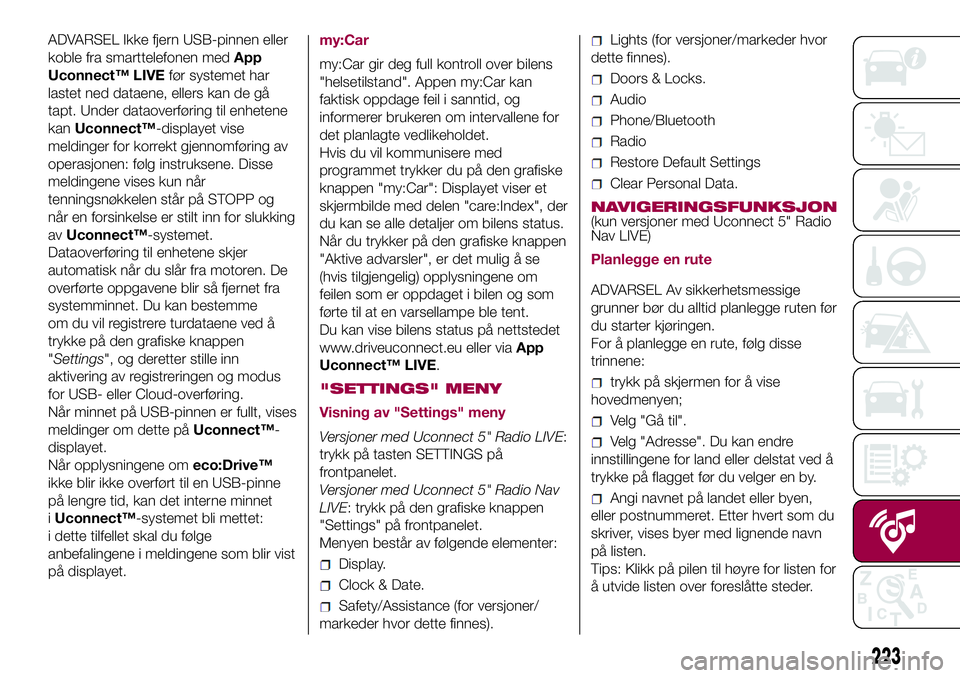
ADVARSEL Ikke fjern USB-pinnen eller
koble fra smarttelefonen medApp
Uconnect™ LIVEfør systemet har
lastet ned dataene, ellers kan de gå
tapt. Under dataoverføring til enhetene
kanUconnect™-displayet vise
meldinger for korrekt gjennomføring av
operasjonen: følg instruksene. Disse
meldingene vises kun når
tenningsnøkkelen står på STOPP og
når en forsinkelse er stilt inn for slukking
avUconnect™-systemet.
Dataoverføring til enhetene skjer
automatisk når du slår fra motoren. De
overførte oppgavene blir så fjernet fra
systemminnet. Du kan bestemme
om du vil registrere turdataene ved å
trykke på den grafiske knappen
"Settings", og deretter stille inn
aktivering av registreringen og modus
for USB- eller Cloud-overføring.
Når minnet på USB-pinnen er fullt, vises
meldinger om dette påUconnect™-
displayet.
Når opplysningene omeco:Drive™
ikke blir ikke overført til en USB-pinne
på lengre tid, kan det interne minnet
iUconnect™-systemet bli mettet:
i dette tilfellet skal du følge
anbefalingene i meldingene som blir vist
på displayet.my:Car
my:Car gir deg full kontroll over bilens
"helsetilstand". Appen my:Car kan
faktisk oppdage feil i sanntid, og
informerer brukeren om intervallene for
det planlagte vedlikeholdet.
Hvis du vil kommunisere med
programmet trykker du på den grafiske
knappen "my:Car": Displayet viser et
skjermbilde med delen "care:Index", der
du kan se alle detaljer om bilens status.
Når du trykker på den grafiske knappen
"Aktive advarsler", er det mulig å se
(hvis tilgjengelig) opplysningene om
feilen som er oppdaget i bilen og som
førte til at en varsellampe ble tent.
Du kan vise bilens status på nettstedet
www.driveuconnect.eu eller viaApp
Uconnect™ LIVE.
"SETTINGS" MENY
Visning av "Settings" meny
Versjoner med Uconnect 5" Radio LIVE:
trykk på tasten SETTINGS på
frontpanelet.
Versjoner med Uconnect 5" Radio Nav
LIVE: trykk på den grafiske knappen
"Settings" på frontpanelet.
Menyen består av følgende elementer:
Display.
Clock & Date.
Safety/Assistance (for versjoner/
markeder hvor dette finnes).
Lights (for versjoner/markeder hvor
dette finnes).
Doors & Locks.
Audio
Phone/Bluetooth
Radio
Restore Default Settings
Clear Personal Data.
NAVIGERINGSFUNKSJON
(kun versjoner med Uconnect 5" Radio
Nav LIVE)
Planlegge en rute
ADVARSEL Av sikkerhetsmessige
grunner bør du alltid planlegge ruten før
du starter kjøringen.
For å planlegge en rute, følg disse
trinnene:
trykk på skjermen for å vise
hovedmenyen;
Velg "Gå til".
Velg "Adresse". Du kan endre
innstillingene for land eller delstat ved å
trykke på flagget før du velger en by.
Angi navnet på landet eller byen,
eller postnummeret. Etter hvert som du
skriver, vises byer med lignende navn
på listen.
Tips: Klikk på pilen til høyre for listen for
å utvide listen over foreslåtte steder.
223
Page 226 of 240
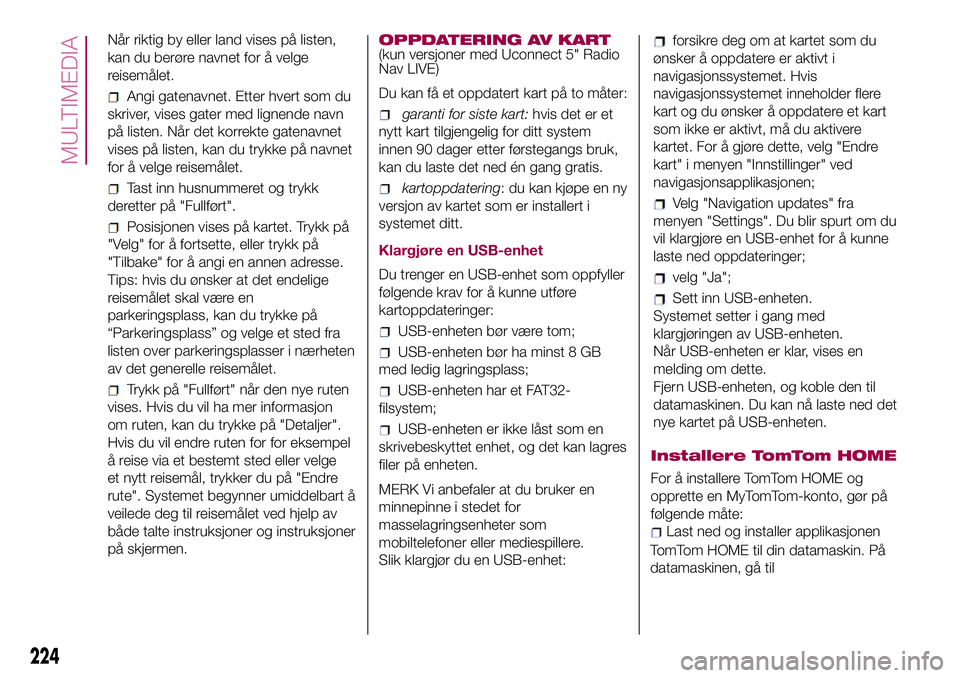
Når riktig by eller land vises på listen,
kan du berøre navnet for å velge
reisemålet.
Angi gatenavnet. Etter hvert som du
skriver, vises gater med lignende navn
på listen. Når det korrekte gatenavnet
vises på listen, kan du trykke på navnet
for å velge reisemålet.
Tast inn husnummeret og trykk
deretter på "Fullført".
Posisjonen vises på kartet. Trykk på
"Velg" for å fortsette, eller trykk på
"Tilbake" for å angi en annen adresse.
Tips: hvis du ønsker at det endelige
reisemålet skal være en
parkeringsplass, kan du trykke på
“Parkeringsplass” og velge et sted fra
listen over parkeringsplasser i nærheten
av det generelle reisemålet.
Trykk på "Fullført" når den nye ruten
vises. Hvis du vil ha mer informasjon
om ruten, kan du trykke på "Detaljer".
Hvis du vil endre ruten for for eksempel
å reise via et bestemt sted eller velge
et nytt reisemål, trykker du på "Endre
rute". Systemet begynner umiddelbart å
veilede deg til reisemålet ved hjelp av
både talte instruksjoner og instruksjoner
på skjermen.OPPDATERING AV KART
(kun versjoner med Uconnect 5" Radio
Nav LIVE)
Du kan få et oppdatert kart på to måter:
garanti for siste kart:hvis det er et
nytt kart tilgjengelig for ditt system
innen 90 dager etter førstegangs bruk,
kan du laste det ned én gang gratis.
kartoppdatering: du kan kjøpe en ny
versjon av kartet som er installert i
systemet ditt.
Klargjøre en USB-enhet
Du trenger en USB-enhet som oppfyller
følgende krav for å kunne utføre
kartoppdateringer:
USB-enheten bør være tom;
USB-enheten bør ha minst 8 GB
med ledig lagringsplass;
USB-enheten har et FAT32-
filsystem;
USB-enheten er ikke låst som en
skrivebeskyttet enhet, og det kan lagres
filer på enheten.
MERK Vi anbefaler at du bruker en
minnepinne i stedet for
masselagringsenheter som
mobiltelefoner eller mediespillere.
Slik klargjør du en USB-enhet:
224
MULTIMEDIA
Installere TomTom HOME
For å installere TomTom HOME og
opprette en MyTomTom-konto, gør på
følgende måte:
Last ned og installer applikasjonen
TomTom HOME til din datamaskin. På
datamaskinen, gå til
forsikre deg om at kartet som du
ønsker å oppdatere er aktivt i
navigasjonssystemet. Hvis
navigasjonssystemet inneholder flere
kart og du ønsker å oppdatere et kart
som ikke er aktivt, må du aktivere
kartet. For å gjøre dette, velg "Endre
kart" i menyen "Innstillinger" ved
navigasjonsapplikasjonen;
Velg "Navigation updates" fra
menyen "Settings". Du blir spurt om du
vil klargjøre en USB-enhet for å kunne
laste ned oppdateringer;
velg "Ja";
Sett inn USB-enheten.
Systemet setter i gang med
klargjøringen av USB-enheten.
Når USB-enheten er klar, vises en
melding om dette.
Fjern USB-enheten, og koble den til
datamaskinen. Du kan nå laste ned det
nye kartet på USB-enheten.
Page 227 of 240
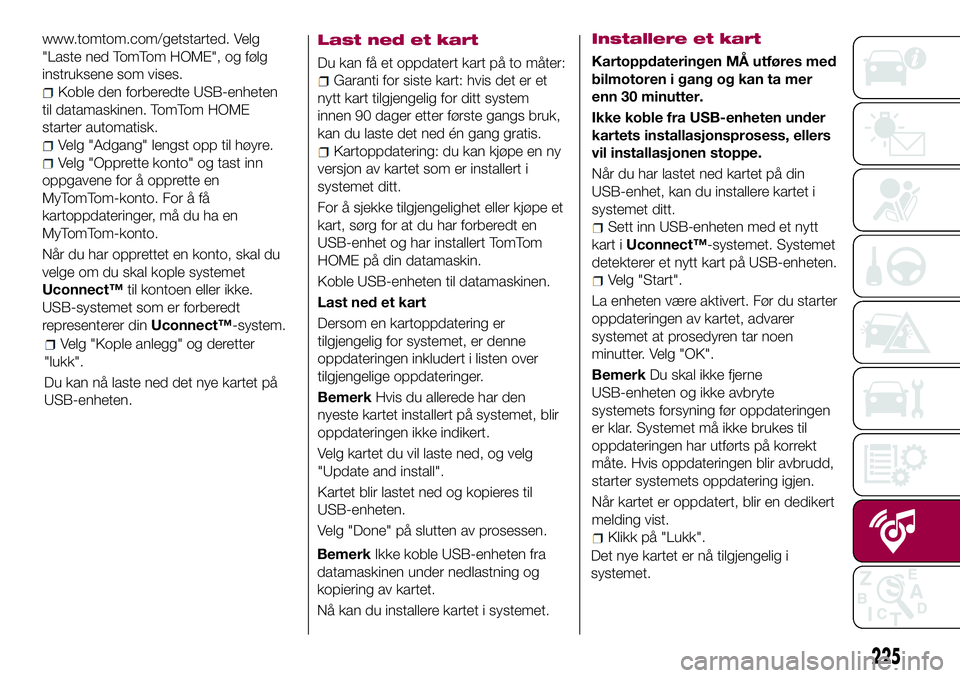
225
www.tomtom.com/getstarted. Velg
"Laste ned TomTom HOME", og følg
instruksene som vises.
Koble den forberedte USB-enheten
til datamaskinen. TomTom HOME
starter automatisk.
Velg "Adgang" lengst opp til høyre.
Velg "Opprette konto" og tast inn
oppgavene for å opprette en
MyTomTom-konto. For å få
kartoppdateringer, må du ha en
MyTomTom-konto.
Når du har opprettet en konto, skal du
velge om du skal kople systemet
Uconnect™til kontoen eller ikke.
USB-systemet som er forberedt
representerer dinUconnect™-system.
Velg "Kople anlegg" og deretter
"lukk".
Du kan nå laste ned det nye kartet på
USB-enheten.
Last ned et kart
Du kan få et oppdatert kart på to måter:
Garanti for siste kart: hvis det er et
nytt kart tilgjengelig for ditt system
innen 90 dager etter første gangs bruk,
kan du laste det ned én gang gratis.
Kartoppdatering: du kan kjøpe en ny
versjon av kartet som er installert i
systemet ditt.
For å sjekke tilgjengelighet eller kjøpe et
kart, sørg for at du har forberedt en
USB-enhet og har installert TomTom
HOME på din datamaskin.
Koble USB-enheten til datamaskinen.
Last ned et kart
Dersom en kartoppdatering er
tilgjengelig for systemet, er denne
oppdateringen inkludert i listen over
tilgjengelige oppdateringer.
BemerkHvis du allerede har den
nyeste kartet installert på systemet, blir
oppdateringen ikke indikert.
Velg kartet du vil laste ned, og velg
"Update and install".
Kartet blir lastet ned og kopieres til
USB-enheten.
Velg "Done" på slutten av prosessen.
BemerkIkke koble USB-enheten fra
datamaskinen under nedlastning og
kopiering av kartet.
Nå kan du installere kartet i systemet.
Installere et kart
Kartoppdateringen MÅ utføres med
bilmotoren i gang og kan ta mer
enn 30 minutter.
Ikke koble fra USB-enheten under
kartets installasjonsprosess, ellers
vil installasjonen stoppe.
Når du har lastet ned kartet på din
USB-enhet, kan du installere kartet i
systemet ditt.
Sett inn USB-enheten med et nytt
kart iUconnect™-systemet. Systemet
detekterer et nytt kart på USB-enheten.
Velg "Start".
La enheten være aktivert. Før du starter
oppdateringen av kartet, advarer
systemet at prosedyren tar noen
minutter. Velg "OK".
BemerkDu skal ikke fjerne
USB-enheten og ikke avbryte
systemets forsyning før oppdateringen
er klar. Systemet må ikke brukes til
oppdateringen har utførts på korrekt
måte. Hvis oppdateringen blir avbrudd,
starter systemets oppdatering igjen.
Når kartet er oppdatert, blir en dedikert
melding vist.
Klikk på "Lukk".
Det nye kartet er nå tilgjengelig i
systemet.